win8扬声器没有声音怎么办|win8扬声器无声的解决方法
时间:2017-03-02 来源:互联网 浏览量:
win8系统现在来说对好多用户还是一个比较陌生的系统,好多用户在切换到win8系统之后发现电脑没有了声音,下面就跟大家说说win8扬声器没有声音怎么办。
电脑系统下载推荐:win8 64位系统下载
具体方法如下:
解决方法1:
1、右键点击桌面右下角的小喇叭图标,然后点击“播放设备”
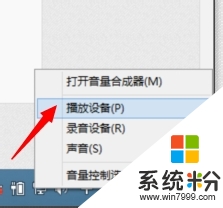
2、在弹出的对话框的空白区域,右键==“显示已禁用的设备和显示已断开的设备”
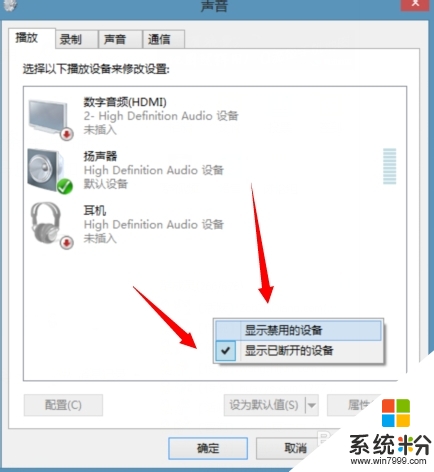
3、然后对”扬声器“ 右键--“测试”,对”耳机“ 右键===“测试”,如果有声音代表设备正常
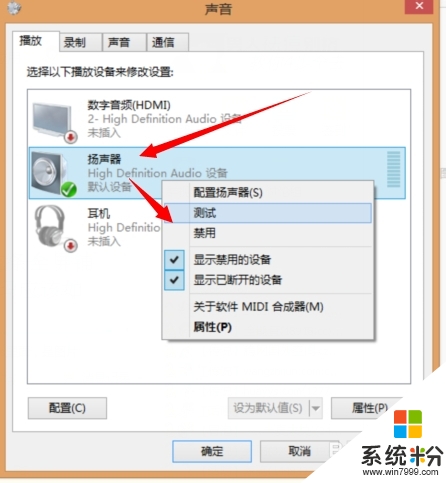
解决方法2:
1、同时按住键盘“WIN+R”键盘,在左下角弹出运行命令的窗口
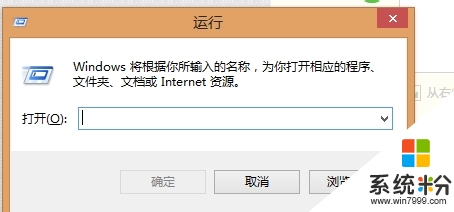
2、输入命令“Services.msc”,点击”确定“按钮,在右侧列表中查找“Windows Audio”服务,看状态是否为正在运行状态,如果没有,那么设置为开启,并设置为自动开启,右键===》开启
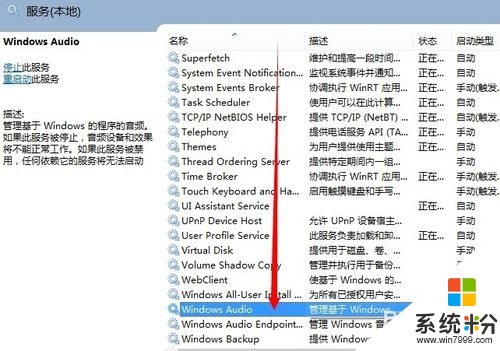
【win8扬声器没有声音怎么办】遇上这种问题的话,参考上述的教程来处理就可以马上解决了。还有其他的电脑ghost操作系统下载后发现的故障需要解决的话,欢迎上系统粉官网查看。
我要分享:
相关教程
- ·戴尔电脑安装64位win7或win8扬声器无声音怎么解决 如何解决戴尔电脑安装64位win7或win8扬声器无声音
- ·w8.1扬声器图标不见了怎么办|w8.1扬声器图标找回方法
- ·win8电脑没声音了如何解决? win8电脑没声音了解决的方法有哪些?
- ·win8系统没有声音怎么修复|win8系统发不出声音的解决方法
- ·win8开关机声音的设置方法|win8开关机没有声音怎么办
- ·如何处理win8.1系统电脑扬声器图标不见了的问题。 怎么解决win8.1系统电脑扬声器图标不见了的问题。
- ·win8系统无法打开IE浏览器怎么办|win8系统IE浏览器无法正常打开的处理方法
- ·win8系统如何截取弹出式菜单
- ·win8.1系统处理开机时闪一下才能进入桌面的方法
- ·Win8.1天气无法加载怎么办?
Win8系统教程推荐
- 1 找回win8纯净版系统语言栏的操作方法有哪些 如何找回win8纯净版系统语言栏的操作
- 2 Win8.1正式版怎样自动导出iPhone照片和视频 Win8.1正式版自动导出iPhone照片和视频的方法有哪些
- 3 win8电脑家庭组提示无法正常退出怎么解决? win8电脑家庭组提示无法正常退出怎么处理?
- 4win8系统宽带怎样设置自动联网? win8系统宽带设置自动联网的方法有哪些?
- 5ghost Win8怎样设置开机自动联网 ghost Win8设置开机自动联网的方法有哪些
- 6ghost win8系统语言栏不见如何找回 ghost win8系统语言栏不见找回的方法有哪些
- 7win8重命名输入法不能正常切换的解决办法有哪些 win8重命名输入法不能正常切换该如何解决
- 8Win8分屏显示功能使用的方法有哪些 Win8分屏显示功能如何使用
- 9怎样让win8电脑兼容之前的软件? 让win8电脑兼容之前的软件的方法有哪些?
- 10怎样解决ghost win8频繁重启的烦恼 解决ghost win8频繁重启的烦恼的方法
Win8系统热门教程
- 1 Win8系统出现syslevelup提示的解决方法
- 2 win8系统里面的隐藏文件怎样展示出来 win8系统里面的隐藏文件展示出来的方法
- 3 win8.1关闭快速启动功能的最佳方法【图文】
- 4win8.1 ghost系统提示如何删除家庭组 win8.1 ghost的系统想要删除家庭组的方法
- 5在Win8系统下清除文件资源管理器中常用位置的方法
- 6Win8怎样隐藏或显示本地磁盘驱动器号 Win8隐藏或显示本地磁盘驱动器号的方法
- 7Win8.1预览版常见问题以及解决办法大全
- 8怎么恢复win8系统,恢复win8系统的方法
- 9联想笔记本Win8系统如何关闭/打开键盘背光? 联想笔记本Win8系统6关闭/打开键盘背光的方法
- 10Win8怎么更改窗口及任务栏显示颜色 Win8如何更改窗口及任务栏显示颜色
